- May -akda Abigail Brown [email protected].
- Public 2023-12-17 07:03.
- Huling binago 2025-01-24 12:27.
Ang pagpapasya kung mag-a-upgrade o magpapalit ng laptop ay isang malaking desisyon, at maaaring maging kumplikado ang malaman kung kailan o kahit na dapat. Kailangan mong isaalang-alang kung sulit ang paggawa-kung mas mura ang palitan o muling itayo, at kung talagang kailangan mo itong gawin o hindi.
Ang iba't ibang bahagi sa isang laptop ay hindi kasing daling palitan gaya ng mga nasa desktop computer, ngunit tiyak na posibleng mag-upgrade ng laptop kung mayroon kang pasensya at wastong mga tool. Sabi nga, ang ilan sa mga suhestyon sa ibaba ay kinabibilangan ng paggamit ng external na hardware upang madagdagan ang mga luma, nawawala, o nasira na mga panloob na bahagi.
Lumakak pababa sa seksyon sa ibaba na nauugnay sa iyong partikular na dahilan kung bakit gustong i-upgrade o palitan ang iyong laptop. Makikita mo ang iyong mga opsyon at ang aming mga rekomendasyon para sa kung ano ang gagawin sa bawat senaryo.
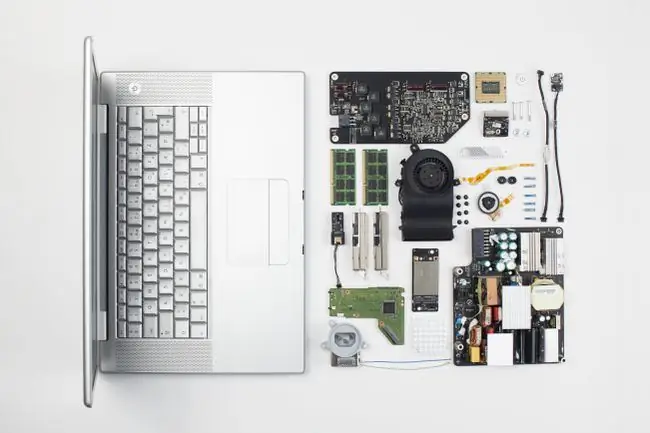
Kung hindi gumagana nang maayos ang iyong laptop, maiiwasan mo ang paggastos ng oras sa pag-upgrade nito, o ng pera sa pagpapalit nito, sa pamamagitan lamang ng pagsunod sa ilang gabay sa kung paano gumaganang muli ang mga bagay.
Masyadong Mabagal ang Laptop Ko
Ang pangunahing hardware na tumutukoy sa bilis ng isang computer ay ang CPU at RAM. Maaari mong i-upgrade ang mga bahaging ito ngunit hindi ito napakadaling gawin sa isang laptop. Sa katunayan, kung nalaman mong nasira o hindi naaayon sa iyong mga kinakailangan, malamang na isang matalinong desisyon ang pagpapalit ng laptop.
Gayunpaman, sa dalawa, ang memorya ang mas madaling harapin. Kung kailangan mo ng higit pang RAM o gusto mong palitan ang mga hindi magandang memory stick, at okay ka lang na gawin mo ito, madalas mong buksan ang ibaba ng laptop para gawin iyon.
Kapag sinabi na, bago mo sirain ang iyong laptop at palitan ang isang bagay, o itapon ang lahat at bumili ng bago, dapat mong subukan ang ilang mas madali, at mas mura, mga bagay muna. Ang isang mabagal na laptop ay maaaring magmukhang kailangan itong palitan o i-upgrade kapag marahil ang talagang kailangan nito ay isang maliit na TLC lamang.
Tingnan Kung Magkano ang Libreng Storage Mo
Kung ang hard drive ng iyong laptop ay nauubusan na ng libreng espasyo, tiyak na mapapahinto nito ang mga bagay-bagay at gawing mas mabagal ang pagbukas ng mga program o ang mga file ay matagal nang mag-save. Kaya siguraduhing suriin ang iyong available na hard drive space para lang makasigurado.
Kung kailangan mong ilipat ang ilang malalaking file mula sa iyong hard drive upang mabilis na magbakante ng espasyo upang makita kung nakakatulong iyon sa pangkalahatang pagganap, gumamit ng isang libreng disk space analyzer tool upang makita kung saan napupunta ang lahat ng ginamit na espasyo.
Delete Junk Files
Ang mga pansamantalang file ay maaaring tumagal ng maraming libreng espasyo sa paglipas ng panahon, na nag-aambag hindi lamang sa isang buong hard drive kundi pati na rin ang pagsasama-sama ng pagganap na hit sa pamamagitan ng pagpapagana ng mga programa nang mas mahirap o mas tumagal upang gawin ang kanilang mga pang-araw-araw na gawain.
Magsimula sa pamamagitan ng pag-clear sa cache sa iyong web browser. Ligtas na tanggalin ang mga file na iyon, ngunit kapag naiwan, at binigyan ng oras, tiyak na magpapabagal sa pag-load ng page at posibleng maging sa buong computer.
Gayundin, tanggalin ang anumang pansamantalang mga file na maaaring hawak ng iyong computer. Madalas silang gumagamit ng maraming gigabytes ng storage.
I-defrag ang Iyong Hard Drive
Habang parami nang parami ang mga file na idinaragdag at inaalis sa hard drive ng iyong laptop, ang kabuuang istraktura ng data ay nagiging pira-piraso at nagpapabagal sa mga oras ng pagbasa at pagsulat.
I-defrag ang hard drive gamit ang libreng defrag tool tulad ng Defraggler. Kung ang iyong laptop ay gumagamit ng SSD sa halip na isang tradisyunal na hard drive, ito ay walang kaugnayan at maaari mong laktawan ang hakbang na ito.
Suriin ang Malware
Maaaring mukhang kakaibang tingnan kung may mga virus kapag pinag-iisipan mo kung dapat mong palitan o i-update ang iyong laptop, ngunit ang malware ay maaaring talagang maging dahilan ng mabagal na laptop.
Mag-install ng antivirus program upang palaging manatiling protektado mula sa mga pagbabanta, o i-scan ang iyong computer para sa mga virus bago ito mag-boot kung hindi ka makapag-log in.
Pisikal na Linisin ang Laptop
Kung ang mga lagusan sa mga fan ng iyong laptop ay nababalutan ng alikabok, buhok, at iba pang dumi, ang mga panloob na bahagi ay maaaring uminit nang mas mabilis kaysa sa itinuturing na ligtas. Maaari itong mapilitan silang magtrabaho ng overtime na maaaring mag-alis ng kanilang pangunahing layunin na panatilihin ang iyong laptop sa top-top working order.
Ang paglilinis sa mga bahaging ito ng laptop ay maaaring magpalamig sa loob at makakatulong din na maiwasan ang anumang hardware na mag-overheat.
Kailangan ng Higit pang Storage ng Laptop
Kung ang pagsasagawa ng mga gawain sa itaas ay hindi nakakapagbigay ng sapat na storage o kung kailangan mo ng mga karagdagang hard drive sa iyong laptop para mag-back up ng mga file o mag-imbak ng data, isaalang-alang ang paggamit ng external hard drive para palawakin ang storage ng laptop.
Ang pinakamagandang bagay tungkol sa mga external na device ay ang mga ito ay external, kumokonekta sa laptop gamit ang USB sa halip na umupo sa loob ng casing ng laptop tulad ng pangunahing HDD. Ang mga device na ito ay nagbibigay ng agarang karagdagang espasyo sa hard drive para sa anumang dahilan; mga file sa pag-install ng software, mga koleksyon ng musika at mga video, atbp.
Ang pagbili ng external na hard drive ay mas mura at mas madali kaysa palitan ang panloob. Kung ayaw mong gumamit ng external drive, may ilan pang paraan para palawakin ang storage ng iyong laptop.
Hindi Gumagana ang Hard Drive ng Laptop
Sa pangkalahatan, dapat mong palitan ang iyong masamang hard drive kaysa sa pagbili ng isang ganap na bagong laptop. Gayunpaman, ang iyong desisyon na gawin ito ay dapat lamang gawin pagkatapos matiyak na ang drive ay talagang hindi na maibabalik.
Kung sa tingin mo ay kailangan mong palitan ang hard drive ng iyong laptop, magpatakbo muna ng libreng pagsubok sa hard drive laban dito upang i-double check kung talagang may mga problema dito.
Ang ilang mga hard drive ay nasa perpektong ayos ng trabaho ngunit nagbibigay lamang ng isang error na nagpahinto sa mga ito sa regular na proseso ng pag-boot at mukhang masama at nangangailangan ng kapalit. Halimbawa, ang iyong hard drive ay maaaring ganap na maayos ngunit ang iyong laptop ay naka-set up upang mag-boot sa isang flash drive sa tuwing magsisimula ang iyong computer, at iyon ang dahilan kung bakit hindi mo ma-access ang iyong mga file o operating system.
Sa kabilang banda, ang ilang hard drive ay talagang sira at kailangang palitan. Kung sira ang hard drive ng iyong laptop, maaaring sulit na pag-isipang palitan ito ng gumagana.
Masama ang Screen ng Laptop
Ang isang sirang o sa pangkalahatan ay hindi gaanong perpektong screen ng laptop ay maaaring maging imposible para sa iyo na gumawa ng anuman. Ang pag-aayos o pagpapalit ng screen ay tiyak na magagawa at hindi kasing mahal ng pagpapalit ng buong laptop.
Bisitahin ang website ng iFixit at hanapin ang iyong partikular na laptop o kahit isa man lang na katulad ng iyong laptop. Maaari kang makahanap ng sunud-sunod na gabay sa pag-aayos sa pagpapalit ng iyong partikular na screen ng laptop o kahit man lang isang gabay na maaari mong iakma upang gumana para sa iyong partikular na laptop.
Gayunpaman, ang isang madaling solusyon kung ang iyong laptop ay mas nakatigil kaysa sa mobile ay ang magsaksak lang ng monitor sa isang video port (hal., VGA o HDMI) sa gilid o likod ng laptop.
Hindi Magcha-charge ang Laptop
Ang pagpapalit ng buong laptop kapag hindi ito naka-on ay kadalasang overkill; malamang nahihirapan lang itong mag-charge. Ang problema ay maaaring nakasalalay sa power cable, baterya, o (mas malamang) sa pinagmumulan ng kuryente, tulad ng dingding.
Sa kaso ng hindi magandang baterya ng laptop o charging cable, maaari itong palitan lamang. Kumpirmahin kung ang baterya ang problema sa pamamagitan ng pagsasaksak ng laptop sa dingding nang hindi nakasaksak ang baterya; kung mag-on ang laptop, ang baterya ang dapat sisihin.
Maaari mong alisin ang baterya sa likod ng laptop para makita kung anong uri ng baterya ang ginagamit ng iyong laptop at gamitin ang impormasyong iyon para magsaliksik ng kapalit.
Pinakamainam na subukan ang isang hiwalay na charging cable, kung magagawa mo, bago ka bumili ng sarili mong kapalit, para lang matiyak na ang sa iyo ay talagang may sira.
Kung ang iyong patay o namamatay na laptop ay hindi sanhi ng baterya o charging cable, pag-isipang isaksak ito sa ibang lugar, tulad ng sa ibang saksakan sa dingding o backup ng baterya.
Kung nalaman mong ang mga panloob na bahagi ang dapat sisihin sa hindi pag-charge ng laptop, malamang na dapat mong palitan ang laptop.
Gusto Mo ng Mas Bagong Operating System
Sa pangkalahatan, hindi ka dapat bumili ng ganap na bagong laptop para lang i-upgrade ang operating system. Bagama't totoo na ang mga mas bagong laptop ay ipinapadala kasama ang pinakabagong operating system, maaari kang halos palaging mag-install o mag-upgrade sa isang bagong OS sa iyong kasalukuyang hard drive nang hindi pinapalitan ang anuman.
Halimbawa, kung ang iyong laptop ay nagpapatakbo ng Windows XP at gusto mong mag-install ng Windows 10, malaki na ang pagkakataon na sinusuportahan ng iyong laptop ang pag-upgrade, kung saan maaari kang bumili ng Windows 10, burahin ang XP mula sa mahirap. drive, at i-install ang mas bagong OS. Ang tanging bagay na dapat isaalang-alang ay kung ano ang mga kinakailangan ng system para sa operating system na gusto mo.
Kung nalaman mong ang OS ay nangangailangan ng hindi bababa sa 2 GB ng RAM, 20 GB ng libreng espasyo sa hard drive at isang 1 GHz o mas mabilis na CPU, at ang iyong laptop ay mayroon na ng mga bagay na iyon, kung gayon ay mainam na i-upgrade ang operating system nang hindi kinakailangang i-upgrade ang laptop.
Gayunpaman, hindi lahat ng laptop ay nakakatugon sa kinakailangang iyon. Kung kailangan mo ng higit pang RAM, malamang na maaari mo itong palitan, ngunit ang mas mabilis na CPU ay malamang na nangangailangan ng pagbili ng isang ganap na bagong laptop.
Maaari kang gumamit ng libreng tool sa impormasyon ng system upang suriin kung anong uri ng hardware ang nasa loob ng iyong computer.
Walang CD/DVD/BD Drive ang Laptop
Karamihan sa mga laptop ngayon ay walang optical disc drive. Ang magandang bagay ay para sa karamihan sa inyo, hindi mo kailangang i-upgrade ang drive o palitan ang iyong laptop para ayusin ito.
Sa halip, maaari kang bumili ng medyo maliit na external optical drive na nakasaksak sa pamamagitan ng USB at hinahayaan kang manood ng mga Blu-ray o DVD, kumopya ng mga file papunta at mula sa mga disc, atbp.
Kung mayroon kang optical disc drive ngunit hindi ito gumagana nang maayos, subukang ayusin ang iyong DVD/BD/CD drive bago tumingin sa pagpapalit ng buong system o bumili ng bagong ODD.
Gusto Mo Lang May Bago
Minsan oras na lang para mag-move on, kung dahil handa ka na sa bago at mas mahusay. Magsaliksik ka, turuan ang iyong sarili sa mga pinakabagong modelo, at kunin ang tamang laptop para sa iyong mga pangangailangan.






